Pafwa li oblije ajoute kèk background nan yon MS Word dokiman tèks fè li plis rete vivan ak memorab. Sa a se pi souvan itilize lè y ap kreye dokiman entènèt, men ou ka fè menm bagay la ak yon dosye tèks plenn.
Chanje background nan nan yon dokiman Pawòl
Separeman, li vo anyen ke ou ka fè yon background nan Pawòl nan plizyè fason, ak nan nenpòt ka aparans nan dokiman an ap vizyèlman diferan. Nou pral di w plis sou chak nan yo.
Leson: Ki jan yo fè yon filigran nan MS Pawòl
Opsyon 1: Chanje koulè paj la
Metòd sa a pèmèt ou fè yon paj nan koulè Pawòl la ak pou sa a li pa nan tout nesesè ke li deja genyen tèks. Tout bagay ou bezwen ka enprime oswa ajoute pita.
- Ale nan tab la "Design" (Layout Paj nan Pawòl 2010 ak vèsyon anvan yo; nan Word 2003, zouti ki nesesè pou rezon sa yo nan tab la "Fòma"), klike sou bouton an la Paj Koulèlokalize nan gwoup la Istorik paj la.
- Chwazi koulè ki apwopriye a pou paj la.
Remak: Si koulè yo estanda pa kostim ou, ou ka chwazi nenpòt ki lòt konplo koulè pa chwazi "Lòt koulè".
- Koulè paj la pral chanje.
Remak: Nan vèsyon yo dènye nan Microsoft Word 2016, osi byen ke nan Biwo 365, olye pou yo tab la Design, ou dwe chwazi "Designer" - Li jis chanje non li.
Beyond abityèl la "koulè" background, ou ka tou itilize lòt metòd ranpli kòm background nan paj.
- Klike sou bouton an Paj Koulè (tab "Design"gwoup Istorik paj la) epi chwazi "Lòt metòd pou ranpli".
- Oblije chanje ant onglè, chwazi ki kalite ranpli paj ou vle itilize kòm yon background:
- Gradyan
- Kalite;
- Modèl;
- Figi (ou ka ajoute pwòp imaj ou).
- Fond paj la ap chanje dapre kalite ranpli ou chwazi a.
Opsyon 2: Chanje background nan dèyè tèks la
Anplis de background nan ki plen tout zòn nan nan paj la oswa paj, ou ka chanje koulè a background nan Word sèlman pou tèks. Pou rezon sa yo, ou ka itilize youn nan de zouti: Tèks rekò koulè oswa "Ranpli", ki ka jwenn nan tab la "Kay" (deja Layout Paj oswa "Fòma", selon vèsyon pwogram lan te itilize).
Nan premye ka a, yo pral tèks la ap ranpli ak koulè a nan chwa ou, men distans ki genyen ant liy yo ap rete blan, ak background nan tèt li ap kòmanse epi fini nan menm kote a kòm tèks la. Nan dezyèm lan, yo pral yon moso tèks oswa tout tèks ranpli ak yon blòk solid rektangilè, ki pral kouvri zòn nan okipe pa tèks la, men fini / kòmanse nan fen / kòmansman liy lan. Konble pa nenpòt nan metòd sa yo pa aplike nan jaden dokiman.
- Sèvi ak sourit la chwazi fragman nan tèks ki gen background ou vle chanje. Sèvi ak kle "Ctrl + A" mete aksan sou tout tèks.
- Fè youn nan bagay sa yo:
- Peze bouton Tèks rekò koulèlokalize nan gwoup la Font, epi chwazi koulè ki apwopriye a;
- Peze bouton "Ranpli" (gwoup "Paragraf") epi chwazi koulè a ranpli vle.
Soti nan Ekran yo ou ka wè ki jan metòd sa yo nan chanje background nan diferan de youn ak lòt.
Leson: Ki jan yo retire background nan dèyè tèks la nan Pawòl
Enprime dokiman ki gen yon background chanje
Byen souvan, travay la se pa sèlman chanje background nan nan yon dokiman tèks, men tou, enprime li pita. Nan faz sa a, ou ka rankontre yon pwoblèm - background a pa enprime. Sa a ka fiks jan sa a.
- Louvri meni File epi ale nan seksyon an "Opsyon".
- Nan fennèt la ki ouvè, chwazi tab la Ekran epi tcheke ti bwat ki akote Ekri an lèt detache Koulè background ak modèlki chita nan blòk opsyon yo Enprime Opsyon.
- Klike OK fèmen fenèt la "Paramèt", apre ki ou ka enprime yon dokiman tèks ansanm ak background nan chanje.

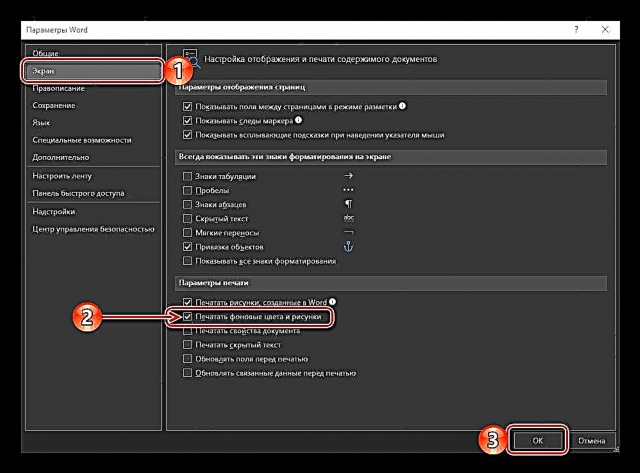
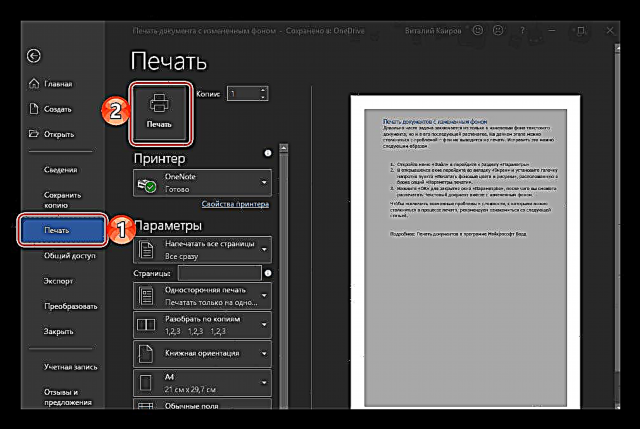
Pou elimine pwoblèm posib ak difikilte ki ka rankontre pandan pwosesis enprime a, nou rekòmande pou w li atik ki vin apre a.
Read More: Enprime Dokiman nan Microsoft Word
Konklizyon
Sa a tout, kounye a ou konnen ki jan fè yon background nan yon dokiman Pawòl, epi tou li konnen ki sa "Ranpli a" ak "Istorik evidans" zouti yo tankou. Apre ou fin li atik sa a, ou ka definitivman fè dokiman yo ak ki w ap travay plis rete vivan, atire ak memorab.











